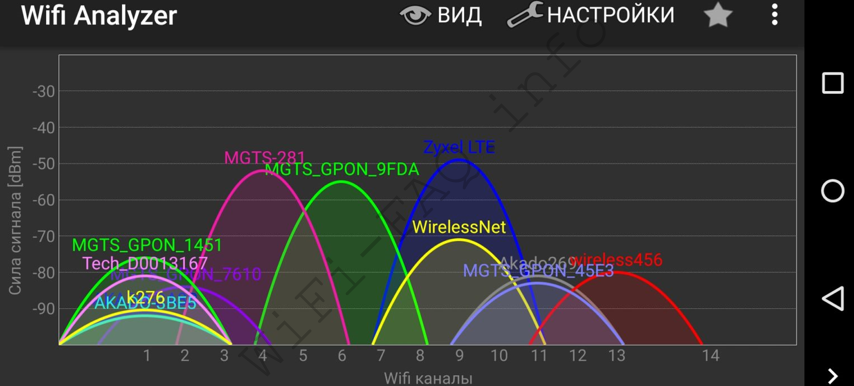Настройка «полосы пропускания»
Что значит ширина канала WiFi роутера 5, 20 или 40 МГц – вопрос, с которым легче разобраться с помощью сравнения.
При раздаче трафика роутер использует сигнал определенной частоты: пользователь выбирает между 2,4 и 5 ГГц – разница в мощности и дальности сигнала. Этот показатель обычно сравнивают с движением по трассе – водитель может выбрать, по какой из двух дорог он будет добираться до пункта назначения
Стоит обращать внимание на стандарты, которые поддерживает роутер и принимающие устройства: 5 ГГц доступны для сетей 802,11 стандартов «a» , «n» , а также «ac»
Другой вопрос, который неизбежно возникает у пользователя — на что влияет ширина канала WiFi 20 или 40? С помощью этого показателя можно увеличить скорость интернета через роутер, однако к проблеме надо подойти вдумчиво.
Какую ширину канала лучше выбрать
Cellular — что это такое на iPad, в чем разница
Если смотреть на практическую сторону вопроса, то использование 40 мегагерцовой ширины канала при наличии большого количества беспроводных сетей вокруг бесполезно. Достаточно взять свой телефон или ноутбук и посмотреть список беспроводных точек, к которым он теоретически может подключиться. Чем больше их будет, тем меньше шансов, что пользователь почувствует разницу между 20 и 40 МГц.
Важно! 40 MHz канал будет подвержен влиянию не только других сетей, но и ряда беспроводных устройств. К ним относятся умные часы радиотелефоны микроволновки, Bluetooth-наушники и так далее
В многоквартирных домах лучше всего работает ширина канала в 20 мегагерц. Вне зависимости от того, что она является более ограниченной, чем 40 МГц, скорость подключения к глобальной сети при такой ширине часто получается даже выше. Хорошо, если он обладает функцией авто выбора ширины канала. Активация такой опции позволит пользователю не беспокоиться о том, что у него выбран неправильный канал, ведь прибор сам будет подстраиваться под влияние окружающих факторов и переключаться.
Если такой функции нет, то желательно ставить на 20 мегагерц. После этого можно протестировать работу прибора и при необходимости установить другое значение. Проблем с этим возникнуть не должно.
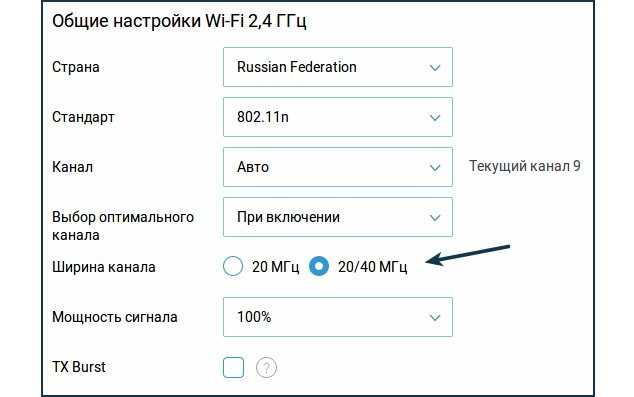
Для 2.4 ГГц сетей часто выбирают смешанный тип ширины канала
Как изменить?
вам нужно изменить ширину канала в настройках самой точки доступа. Пусть в нашем случае это будет самый обычный домашний роутер. Сначала вам нужно зайти в настройки вашего роутера и выбрать настройки беспроводной сети.
Ну, уже все будет выглядеть так (на примере вашего TP-Link):
Настройка Wi-Fi на Raspberry Pi: все версии, консоль и GUI, видео
Вроде бы все. Наш портал рассчитан на обычного пользователя, без лишних навыков, поэтому рекомендация: смело выставляйте 20/40 МГц и не уклоняйтесь от такой автоматизации. Он отлично работает в 99% случаев. На этом я вас приветствую, доброго всем дня!
Как подключить?
Первый шаг — подключение устройства к ПК. После завершения настройки роутер можно отсоединить от компьютера и включить в него кабель провайдера, подключить к роутеру или другому устройству. Вместе с маршрутизаторами MikroTik часто идет инжектор POE, который также необходимо правильно подключить.

Если под рукой нет кабеля Ethernet, все настройки можно сделать по беспроводному режиму. Для этого:
- сканируйте сеть WiFi и найдите устройство MikroTik-ХХХХХХ, где ХХХХХХ — последние шесть цифр MAC адреса маршрутизатора (указывается на наклейке с серийным номером);
- подключитесь к устройству (по умолчанию защиты пароля не предусмотрено).
Если подключиться к точке доступа MikroTik по WiFi не удается или система запрашивает пароль, сбросьте маршрутизатор до заводских настроек. Для этого жмите и удерживайте кнопку сброса, включите питание и дождитесь, пока начнет мигать ACT-индикатор. После этого отпустите кнопку сброса и еще раз пробуйте подключиться.

Предварительно могут потребоваться наладка установок сетевой карты ПК. Для этого войдите в Пуск, далее Панель управления, а после этого в Центр управления сетями и общим доступом.
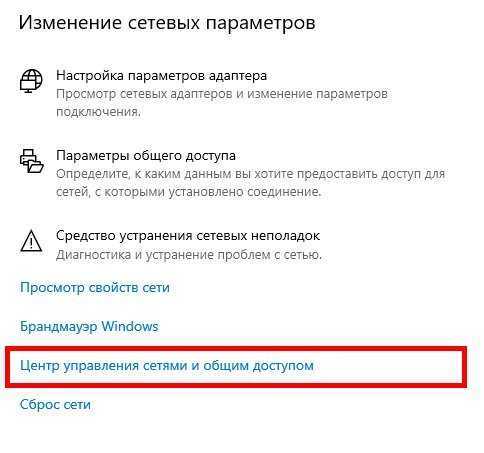
В этой секции сделайте такие шаги:
жмите Изменение параметров адаптера;
- кликните правой кнопкой мышки на кнопку Подключение по локальной сети;
- выберите Свойства;
и протокол TCP/IPv4 и еще раз жмите Свойства;
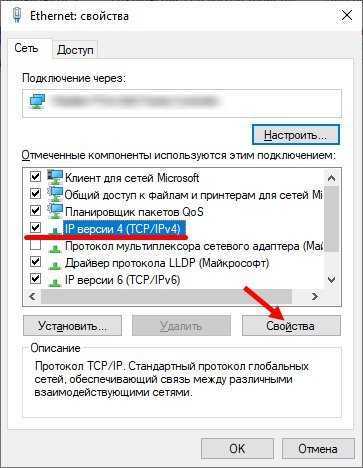
введите IP192.168.88.21, а в качестве маски подсети пропишите 255.255.255.0;
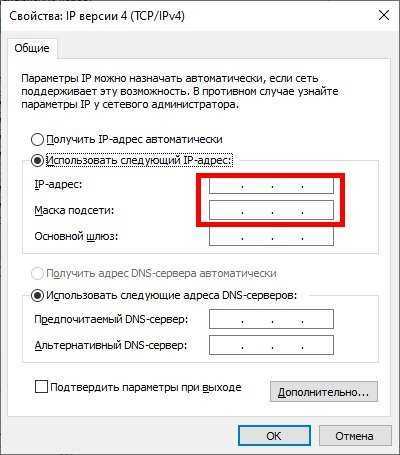
жмите ОК.
После этого MikroTik должен определиться.
Какая скорость WiFi через роутер считается нормальной для 802.11?
В «природе» существует несколько стандартов технологии беспроводной передачи данных по wifi. Приведу ниже таблицу, в которой соотнесены теоретические и практические скорости:
| Стандарт | Скорость в теории в Мбит/с | Скорость на практике в Мбит/с |
| IEEE 802.11a,b | До 54 | До 24 |
| IEEE 802.11g | До 54 | До 24 |
| IEEE 802.11n | До 150* | До 50 |
| IEEE 802.11n | До 450** | До 100 |
| IEEE 802.11ac | До 1200*** | До 900 |
| IEEE 802.11ax | Более 3000*** | До 1500 |
* — для устройств, работающих на частоте 40 МГц в 1 поток ** — для устройств, работающих на частоте 40 МГц в 2 потока *** — для устройств, работающих на частоте 40 МГц в несколько потоков, суммарная скорость в 2 диапазонах (2.4 и 5 ГГц)
Прием wi-fi сигнала: выбор правильного направления
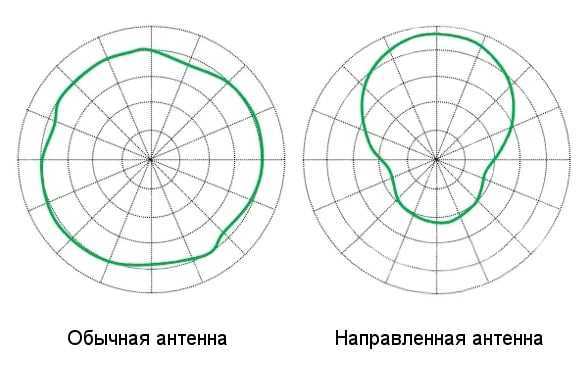
Если, несмотря на правильное положение роутера, техника работает с перебоями, рекомендуется подобрать оптимальное направление антенны соответствующего устройства или приобрести новое, более совместимое с роутером беспроводное устройство приема. Беспроводной USB-адаптер, подключенный к тыльной стороне стоящего на полу системного блока, как правило, не очень удачная идея. Маленькая антенна компактных USB-адаптеров остается один на один со слабым, теряющимся под столом сигналом. Более разумным будет размещение USB-адаптера на столе. Hama и другие производители предлагают USB-кабели с док-станцией стоимостью всего 500 рублей, с помощью которых адаптер можно установить в вертикальном положении, что улучшит качество приема. Если компьютер стоит на открытом пространстве или роутер располагается над или под ним, PCI или PCI-Express плата с большими регулируемыми антеннами станет наилучшим выбором (около 700 руб.)
Если ваш роутер поддерживает текущий стандарт 802.11n, то замена беспроводного PCI-адаптера обеспечит необычайный прирост производительности. В крайнем случае, вы можете воспользоваться USB-адаптером стандарта 802.11n, по возможности той же марки, что и роутер. И хотя данное решение отрицательно сказывается на дальности действия и производительности, это, несомненно, лучше встроенного медленного беспроводного модуля стандарта 802.11g.
Заблокировать интернет по MAC-адресу
Здесь я покажу как заблокировать Wi-Fi на роутере TP-Link.
Чтобы войти в настройки роутера TP-Link наберите в строке интернет-браузера tplinklogin.net или 192.168.0.1 или 192.168.1.1. Чтобы войти в настройки роутера вам необходимо будет ввести имя пользователя и пароль. По умолчанию имя пользователя: admin, а пароль: admin.
Нам надо узнать MAC адрес того, кто ворует наш интернет Wi-Fi. Заходим в DHCP — DHCP Clients List. Тут отображены все, кто подключен к нашему Wi-Fi. Если вы тут нашли того, кто ворует ваш интернет, то копируем его MAC адрес.
Теперь заходим в Wireless 2,4 GHz — Wireless MAC Filtering. Нажимаем Add New, чтобы добавить MAC адрес вора.
В строку MAC Address вводим MAC адрес того, кто ворует ваш интернет Wi-Fi, вводим в строку Description описание для этого вора и нажимаем Save, чтобы сохранить.
Теперь, когда мы добавили того, кого будем блокировать, включаем фильтрацию MAC адресов нажав на Enable.
Теперь когда Wireless MAC Filtering Enabled (Беспроводная фильтрация мак адресов включена), вор интернета Wi-Fi будет заблокирован и он не сможет больше подключаться к нашему интернету со своего устройства.
Если у вас роутер также раздает Wi-Fi на частоте 5 GHz и на этой частоте такой же пароль, то эту частоту также нужно заблокировать. Заходим в Wireless 5 GHz — Wireless MAC Filtering. Нажимаем Add New, чтобы добавить MAC адрес вора.
В строку MAC Address вводим MAC адрес того, кто ворует ваш интернет Wi-Fi, вводим в строку Description описание для этого вора и нажимаем Save, чтобы сохранить.
Теперь, когда мы добавили того, кого будем блокировать, включаем фильтрацию MAC адресов нажав на Enable.
Теперь когда Wireless MAC Filtering Enabled (Беспроводная фильтрация мак адресов включена), воришка вашего интернета Wi-Fi будет заблокирован и он не сможет больше подключаться к нашему интернету со своего устройства ни на частоте 2,4 GHz, ни на частоте 5 GHz.
Другие уроки на тему Wi-Fi:
- Как распределить скорость интернета
- Как узнать кто подключен к вашей Wi-Fi сети
- Как заблокировать всех кроме себя в своей сети Wi-Fi
- Как включить Wi-Fi
Новости Wi-Fi:
Super Wi-Fi на подходе
В чем разница между шириной канала Wi-Fi 20 и 40
Что такое H и 4G — в чем разница технологий
Теперь стоит разобрать, что такое полоса пропускания Wi-Fi 20 или 40 МГц, и что лучше. Если вернуться к предыдущему примеру с дорогой и машинами, то стоит сделать оговорку. Широкий канал, в отличие от автострады, подвержен более негативному влиянию со стороны внешних факторов. Особенно сильно он зависит от количества помех и электромагнитных волн, которые испускают другие бытовые приборы, находящиеся в доме.
Важно! Так следует иметь в виду: чем шире канал, тем больше он будет мешать работе других Wi-Fi сетей вне зависимости от используемой ими частоты. Справедливо и обратное
Настройки канала роутера содержат два параметра: 20 МГц и 40 МГц. Какая же между ними разница? Считают, что 20 МГц – это узкий канал, а 40 – широкий. Ряд устройств позволяет выполнять выбор параметра в автоматическом режиме. Переключение будет происходить в зависимости от условий использования.
Этот параметр определяет не столько скорость интернета, сколько его стабильность и качество. В особенности это касается панельных многоквартирных домов, где на одном этаже может располагаться до 4 и более маршрутизаторов.
Важно! Если человек находится в таком доме, то желательно выбирать ширину в 20 мегагерц. Если же пользователь проживает в своём доме, то для максимальной эффективности работы прибора следует устанавливать 40 МГц
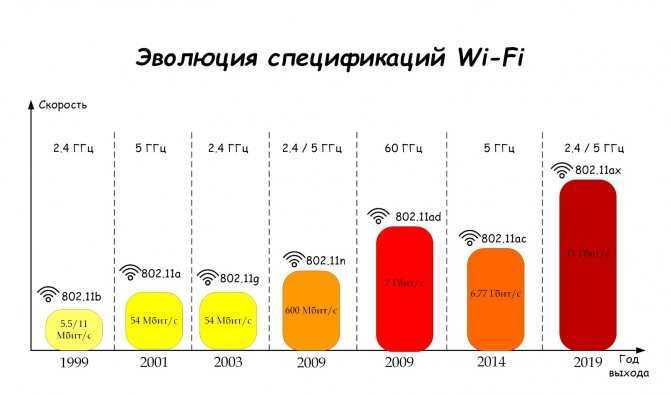
Для спецификации вифи, работающей на 5 GHz можно выбрать даже канал с шириной в 80 МГц
Какие стандартные Wi-Fi работают на частоте 5ГГц?
802.11a, 802.11n и 802.11ac все работают на частоте 5 ГГц, но с 802.11n не всегда. Это означает, что, поскольку большинство современных роутеров — это модели 802.11n, вам, нужно будет узнать, есть ли у вас частота 5 ГГц в дополнение к более часто используемой 2.4 ГГц.
Не все роутеры могут использовать обе частоты одновременно, поэтому, вполне возможно, что вы не сможете использовать 5 ГГц вообще. Причина в том, что если хотя бы одно из ваших устройств Wi-Fi не поддерживает 5 ГГц (многие из них не поддерживают), то оно не сможет общаться с вашим роутером, когда вы установите его на 5 ГГц.
Это не проблема для двухдиапазонных роутеров, которые могут одновременно запускать оба радиоприемника, но помните, что использование разных частот все равно может вызвать проблемы, поскольку устройства на разных частотах могут не поддерживать связь друг с другом. Например, iPhone 6 Plus, подключенный к BT Home Hub 5 через 802.11n на частоте 5 ГГц, не сможет видеть проигрыватель Google Nexus, который подключается к тому же роутеру на частоте 2,4 ГГц.
Как узнать, поддерживает ли ваш ноутбук частоту 5 ГГц?
К сожалению, нет простого способа получить эту информацию. Лучше всего открыть панель управления, перейти в диспетчер устройств и найти марку и модель Wi-Fi в вашем ноутбуке в разделе «Сетевые адаптеры».
Например, наш ноутбук имеет адаптер Qualcomm Atheros AR9285
. Поиск в Интернете по этой модели показывает, что она работает только на частоте 2,4 ГГц. Если ваш адаптер поддерживает 802.11a, он, безусловно, поддерживает частоту 5 ГГц. То же самое касается 802.11ac.
Вы также можете щелкнуть правой кнопкой мыши по адаптеру в диспетчере устройств, нажать «Свойства», а затем перейти на вкладку «Дополнительно». Вы увидите список свойств, одно из которых должно содержать частоту 5 ГГц. Если вы не видите возможность включить или отключить 5 ГГц, ваш адаптер не поддерживает его или установлены неправильные драйверы.
Если вы действительно хотите использовать частоту 5 ГГц, потому что у вас слишком много соседних сетей с частотой 2,4 ГГц, вы можете купить USB-ключ Wi-Fi для своего ноутбука. Они недорогие — около 10-30 фунтов. И вы сможете обновить Wi-Fi вашего ноутбука, не открывая его.
Здравствуйте! Кто регулярно нас читает, знает, что есть два диапазона Wi-Fi – 2.4 и 5 ГГц. Известные производители сетевого оборудования стали выпускать маршрутизаторы с поддержкой частоты 5 ГГц. Современные ноутбуки и телефоны также работают в этом частотном диапазоне.
И вот вы купили двухдиапазонный роутер, но выясняется, что ноутбук не видит сеть Wi-Fi 5 ГГц. Давайте для начала разберемся, оправдана ли шумиха вокруг этой частоты – обсудим ее преимущества и недостатки. А потом уже будем разбираться, почему некоторые устройства не находят Wi-Fi 5 GHz.
Что такое ширина?
Но круче самого слова «ширина» здесь и не подберешь. Немного теории. Весь частотный диапазон около частот 2,4 ГГц и 5 ГГц, используемых в Wi-Fi, делится на каналы – небольшие полосы частот, чтобы можно было в рамках одной частоты уместить очень много устройств без сильного влияния друг на друга. В том же 2,4 ГГц их выделено стандартом 13 штук:
Видите эти дуги шириной в 22 МГц? Это и есть ширина канала
При этом обратите внимание, как пересекаются каналы между собой. Так и в жизни, Wi-Fi соседей в нашем доме как-то влияет и на нашу сеть, а в самом худшем случае могут возникнуть такие помехи, что скорость сети провалится просто в дно. Поэтому тема с выбором каналов и переездом в 5 ГГц (где общая ширина и количество каналов больше) становится все актуальнее в последнее время
Поэтому тема с выбором каналов и переездом в 5 ГГц (где общая ширина и количество каналов больше) становится все актуальнее в последнее время.
Но оказывается, что можно установить ширину в 40 МГц. Т.е. разница будет в том – что канал захватит больше места. Что от этого изменится? Изменится его полоса пропускания. На пальцах – есть проселочная грунтовая дорога. Едет по ней трактор, а все остальные будьте добры провалиться в кювет, т.к. места нет. А есть МКАД – полос больше, в общем машин пропускает больше, но тоже иногда стоит. А теперь представьте, что на МКАДе все снести и проложить там грунтовку.
Замена прошивки на Wi-Fi роутере
Зашли на роутер, а там все на китайском языке? Неприятный сюрприз. Можете в настройках поискать смену языка, но далеко не в каждом есть русский язык. В таком случае поможет только перепрошивка. Находите прошивку с русским языком в интернете. Заходим в меню «Система», «Обновление ПО», «Локальное обновление», выбираем нашу прошивку и жмем кнопку «Обновить». Обновлять ПО необходимо регулярно. Производители всегда прошивки обновляют, они устраняют всяческие мелкие неполадки, добавляют функционал, улучшают безопасность. Поэтому не ленимся, периодически проверяем версию прошивки в интернете.

Используемые частотные диапазоны Wi-Fi. Разница между 2.4 и 5 ГГц
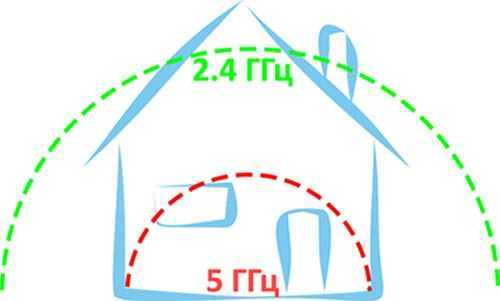
Передача Wi-Fi сигнала осуществляется при помощи радиоволн в частотных диапазонах 2.4 ГГц и 5 ГГц. Какую частоту Wi-Fi выбрать и какая разница между 2.4 и 5 ГГц? У каждого диапазона есть свои плюсы и минусы. Сети, которые работают на 2.4 ГГц обладают большей площадью покрытия по сравнению с сетями, работающими в диапазоне 5 ГГц. Меньшая дальность покрытия на пятерке связана с тем, что волны на высоких частотах затухают сильнее, а также с большей чувствительностью сигнала к различным препятствиям, что актуально в многоквартирных домах. Казалось бы, выставляй везде 2.4 и радуйся хорошему приему в любом уголке квартиры, но не тут-то было. Большое количество сетей в данном диапазоне создают помехи друг на друга, ухудшая качество сигнала, а соответственно и скорость соединения. И сетей этих действительно много – это и точки доступа соседей, и умные лампы, розетки и выключатели, и беспроводные камеры видеонаблюдения. Bluetooth-устройства, беспроводные клавиатуры, мышки и наушники, Zigbee датчики умного дома и даже микроволновки так же работают в диапазоне частот 2.4 ГГц.
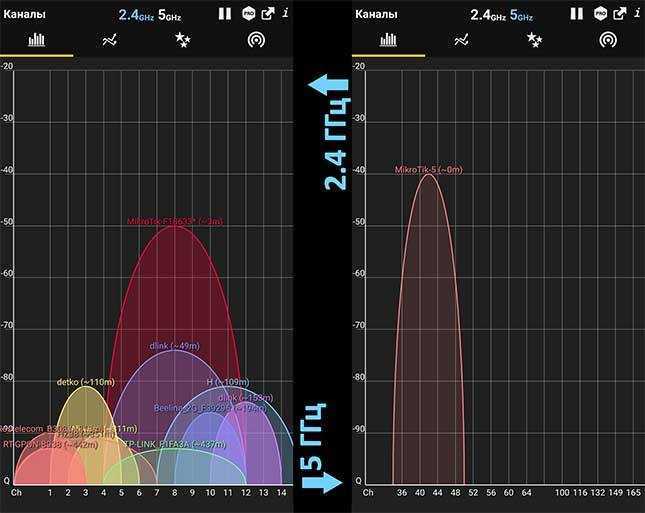
2.4 или 5 ГГц: что лучше? Все современные роутеры уже давно работают в двух частотных диапазонах одновременно, так что если вы живете в многоквартирном доме, то лучшим решением будет перекинуть на пятерку все поддерживающие ее устройства, а недостаток покрытия решить добавлением усилителей. В моем случае пятерка отлично покрывает двухкомнатную квартиру в монолитном доме, показывая близкие к максимальной от провайдера скорости в любой ее части, так что все лампочки и прочие устройства умного дома у меня висят на 2.4 (5 ГГц они не поддерживают), а все смартфоны – на пятерке.
Для использования сетей 5 ГГц и клиент и точка доступа должны их поддерживать.
Есть ли разница между показателями 20 и 40 МГц на практике
Таким образом, из пункта выше становится ясно, что несмотря на то что большая частота пропускает сигнал лучше, она же влияет на соседние электронные устройства и снижает качество подключения. И чем шире полоса, тем вероятнее риск возникновения конфликта с другими Wi-Fi устройствами.
Принимая написанное во внимание, нужно:
- ставить 20 МГц, когда интернетом пользуются в многоквартирном доме;
- 40 МГц — когда в частном помещении без соседей и при слабом, нестабильном сетевом соединении.
В каждом индивидуальном случае подходит своя ширина 20 или 40 МГц Wi-Fi, так как следует учитывать местные условия. Основная рекомендация — поэкспериментировать самостоятельно: сначала настроить 20, затем оставить на пару дней 40 МГц, сравнить.
Совет. При отсутствии должного понимания различий между каналами следует оставить в роутере автоматическое определение частот. Если со связью нет серьезных проблем, модем будет успешно регулировать пропускную способность без вмешательства пользователя.
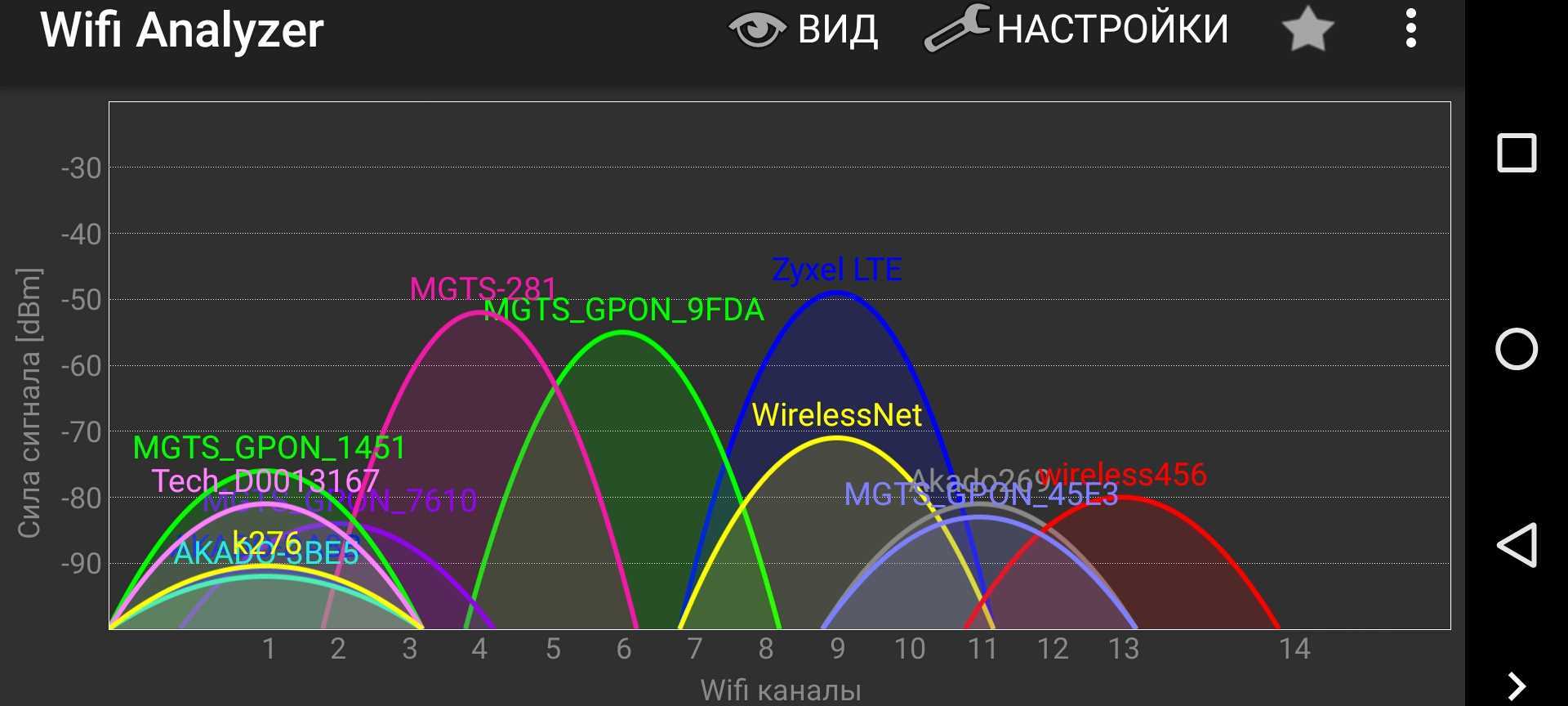 Беспроводной интернет имеет разные каналы и диапазон частот
Беспроводной интернет имеет разные каналы и диапазон частот
Проверка скорости интернет-соединения
Оценить скоростные возможности интернета в конкретном ноутбуке можно следующим способом:
- Открыть Центр управления сетями и общим доступом.
- Кликнуть на Изменения параметров адаптера и найти активную сеть.
- С помощью правой кнопки мышки вывести на экран свойства и состояние Wi-Fi.
- Посмотреть предельную скорость, которую может поддерживать сетевой адаптер компьютера. При необходимости интернет-карту можно заменить.
Чтобы сделать такую проверку для телефона, потребуется приложение, например, speedtest.net.
Какую ширину канала WiFi выбрать
Казалось бы — увеличивай ширину канала, повышай скорость и радуйся! Но не всё так радужно… Вместе с этим беспроводная сеть начинает сильнее подвергаться влиянию помех от соседей по диапазону. И, если на 5 ГГц ещё пока всё относительно свободно, то на 2,4 ГГц в городах мы уже имеем очень сильную нагрузку. Местами диапазон значительно перегружен. Например, в моём доме при поиске сети в этом диапазоне одновременно присутствуют 15-16 точек доступа. И это при 13 доступных каналах.
![]()
В таком случае увеличивать ширину канала Вай-Фай с 20 до 40 MHz не стоит однозначно — это не только не увеличит скорость, но и добавит проблем стабильности уже подключенным устройствам.
Кстати, на многих роутерах по-умолчанию выставлено значение «авто» или «20/40 МГц», что одно и то же. В этом случае иногда логика программного обеспечения вопреки здравому смыслу может пытаться использовать более широкую полосу.

В случае появления проблем со стабильностью и скоростью беспроводной сети попробуйте принудительно поставить значение 20 MHz — скорее всего это поможет!
Вторая особенность, которую стоит учитывать — у узкой полосы меньше потерь и ниже рассеивание, а значит если важно иметь большую зону покрытия с одной точки — ширину канала лучше не повышать. В противном случае зона покрытия может значительно сократиться
Поэтому, если на трёхкомнатную квартиру стоит один маршрутизатор, то расширять канал точно не стоит!
Channel Width 40 МГц, 80 МГц и выше
В каких случаях на роутере можно использовать ширину канала в 40 МГц и выше?! Я бы посоветовал это делать в тех случаях, когда у Вас в зоне обнаружения от силы 1-2 беспроводных сети или Вы вообще живёте в частном секторе и соседей по диапазону нет — тогда можете ставить 40 MHz и смотреть результат. Скорее всего у Вас поднимется скорость сети. И неплохо так поднимется! Мне таким образом удавалось подняться с 15-20 мбит/сек. до 60-70 мбит/сек. на обычном недорогом однодиапазонном маршрутизаторе.
В случае с диапазоном 5 ГГц и стандартами 802.11ac/802.11ax можно максимально расширить канал и разогнать свою сеть по полной
Но и тут Важно помнить, что по пропускной способности этот диапазон значительно хуже и подняв Channel Width по максимуму, Вы опять же сократите зону покрытия и вполне возможно, что до размеров одной комнаты, в которой этот самый роутер стоит
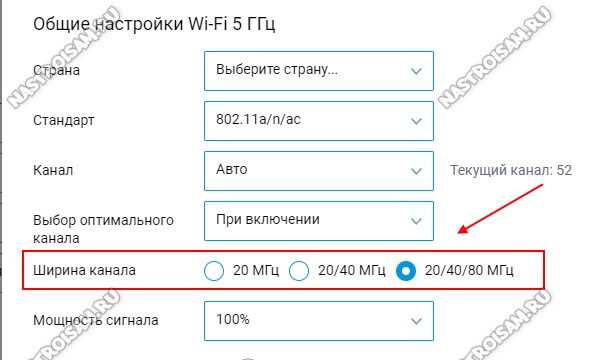
Интересный момент: все технические данные беспроводной сети «бегают» на 20 мегагерцах, а вот пользовательские будут использовать всю остальную полосу пропускания. Чем это грозит? На телефоне или планшете в соседней комнате индикатор будет показывать, что сеть есть, а трафик по ней нормально «бегать» не будет и Интернет будет недоступен.
Выставлять значения в 40, 80 MHz и выше можно и в том случае, если у Вас используется Mesh-система. Тогда уже за зону покрытия можно не волноваться и основной упор делать на скорость.
На какую частоту настроить «полосу пропускания»
На первый взгляд пропускная способность Wi-Fi в 40 МГц является более предпочтительной, нежели 20 МГц, так как ширина канала определяет скорость интернет-соединения. Но не все однозначно в их показателях.
Ширина канала Wi-Fi 20 или 40 в чем разница:
- При ширине 20 МГц выделяются три канала, которые не пересекаются. Благодаря их свободному расположению независимо друг от друга в общий диапазон не проникают помехи. В этом случае можно легко подключать до трех различных устройства, не переживая, что они станут негативно взаимодействовать.
- Полоса 40 МГц позволяет размещать только один непересекающийся с другими канал. Поэтому при подсоединении к Wi-Fi нескольких приборов, каждый будет создавать препятствие и ограничивать общую скорость доступа. Особенно помехам подвержены беспроводные девайсы.
- Если используется устаревшая аппаратура, чистые режимы (40 МГц и выше) не подходят для постоянной работы по техническим стандартам, так как могут спровоцировать их несовместимость.
В чем разница между шириной канала Wi-Fi 20 и 40
Что такое H и 4G — в чем разница технологий
Теперь стоит разобрать, что такое полоса пропускания Wi-Fi 20 или 40 МГц, и что лучше. Если вернуться к предыдущему примеру с дорогой и машинами, то стоит сделать оговорку. Широкий канал, в отличие от автострады, подвержен более негативному влиянию со стороны внешних факторов. Особенно сильно он зависит от количества помех и электромагнитных волн, которые испускают другие бытовые приборы, находящиеся в доме.
Важно! Так следует иметь в виду: чем шире канал, тем больше он будет мешать работе других Wi-Fi сетей вне зависимости от используемой ими частоты. Справедливо и обратное
Настройки канала роутера содержат два параметра: 20 МГц и 40 МГц. Какая же между ними разница? Считают, что 20 МГц – это узкий канал, а 40 – широкий. Ряд устройств позволяет выполнять выбор параметра в автоматическом режиме. Переключение будет происходить в зависимости от условий использования.
Этот параметр определяет не столько скорость интернета, сколько его стабильность и качество. В особенности это касается панельных многоквартирных домов, где на одном этаже может располагаться до 4 и более маршрутизаторов.
Важно! Если человек находится в таком доме, то желательно выбирать ширину в 20 мегагерц. Если же пользователь проживает в своём доме, то для максимальной эффективности работы прибора следует устанавливать 40 МГц
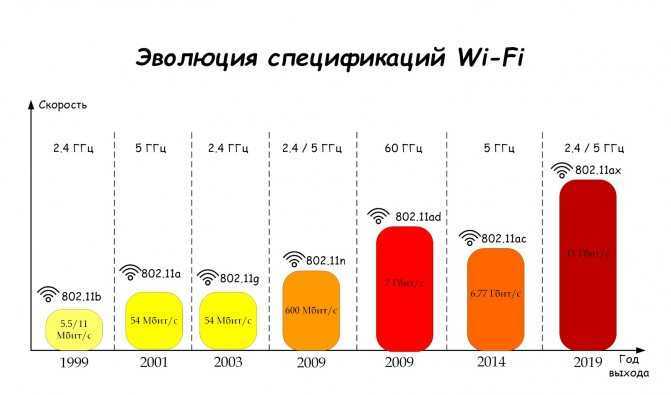
Для спецификации вифи, работающей на 5 GHz можно выбрать даже канал с шириной в 80 МГц
Версия «ac» — ожидания и опасения
Версию «n» к середине года начнёт вытеснять 802.11ac. Его разрабатывали с 2008 г. и последняя черновая версия была объявлена только через пять лет. Сейчас готовность стандарта оценивается как 95%, чтобы это ни значило. Не дожидаясь окончательного официального утверждения, производители начали выпускать соответствующие микросхемы год назад. Практика показала, что такой подход был более чем оправдан в случае версии «n». Аппаратная платформа не подвергалась модификации, а программные изменения легко внести, выпустив обновление прошивки. Одной из первых модуль для работы по стандарту 802.11ac (обратно совместимый с b/g/n) выпустила компания TriQuint. Появившийся в середине 2012 года чип TQP6M0917 имеет габариты 4 х 4 х 0,5 мм, что позволяет использовать его в мобильной технике.
По мнению представителей другой крупной компании, производящей наборы микросхем для модулей связи (Broadcom), первые устройства с поддержкой 802.11ac массово появятся ко второй половине 2013 г. С такой оценкой согласны и представители Qualcomm. Традиционно первыми будут маршрутизаторы и сетевые адаптеры. Смартфоны и планшеты с 802.11ac станут привычными несколько позже, но их отдельные представители поступят в продажу уже в самое ближайшее время.
Скоростной Wi-Fi пятого поколения ожидается в iPhone 5S (символично) и всех смартфонах на платформе Qualcomm Snapdragon 800. По аналогии с историей внедрения версии «n», скорее всего, речь идёт о базовой реализации и одноканальных решениях. В зависимости от ширины канала (от 80 до 160 МГц) скорость новых смартфонов по Wi-Fi будет ограничена теоретическим пределом в 433 или 866 Мбит/с.
На скорости 433 Мбит/с будут подключаться смартфоны с чипами Broadcom BCM4335, Redpine Signals RS9117 и Qualcomm Atheros WCN3680. Более высокие скорости пока анонсированы только в чипах для ноутбуков и маршрутизаторов.
Обратная совместимость оставляет ещё одну лазейку для недобросовестного маркетинга. Устройство с поддержкой черновой версии 802.11ac может использовать привычную сейчас ширину канала в 20 и 40 МГц. При такой формальной реализации скоростная планка опустится ниже минимальных 433 Мбит/с.
Среди других важных особенностей стандарта отмечается методика улучшения качества связи Beamforming. Она позволяет учесть разницу фаз переотражённых сигналов и компенсировать возникающие потери скорости. К сожалению, Beamforming предполагает использование нескольких антенн, что пока ограничивает область его применения ноутбуками.
Предполагается, что в ряде сценариев использования новый стандарт увеличит время автономной работы. Передавая тот же объём данных быстрее, чип сможет раньше переходить в режим пониженного энергопотребления.
Как видно из представленных примеров, технически ничто не мешает увеличить скорость передачи данных по Wi-Fi уже сейчас. Для этого не требуется внедрять новые стандарты — потенциал существующей версии «n» в мобильных устройствах не раскрыт и наполовину. Если для вас критична скорость, попробуйте проверить смартфон или планшет, подключив его к приличному роутеру.
Какое значение выбрать
При выборе рабочего режима Wi-Fi роутера учитывают особенности функционирования беспроводной сети. Если рядом нет маршрутизаторов соседей, например, живете в частном доме, смело выбирайте диапазон 40 МГц. Получите максимальную пропускную способность, никакие помехи не будут резать скорость вашей домашней сети.
При создании Вай-Фай соединения на частоте 2,4 ГГц в многоквартирном доме лучше остановиться на 20 МГц. При возможности попросите соседей перейти на один из непересекающихся каналов. Скоростей порядка 80–100 Мбит/с не получите, зато стабильность соединения будет повыше.
Частотный диапазон в многоквартирных домах перегружен, если все устройства поддерживают полосу 5 ГГц, переключайтесь на нее – повысится качество.
Лучший критерий выбора частотного диапазона Wi-Fi сети – эксперименты и личные наблюдения. Переключайтесь в различные режимы и работайте по несколько часов или дней, проводите тесты пропускной способности подключения с разных устройств.
В качестве помощника воспользуйтесь утилитой WiFi Analyzer – она покажет загруженность сети Wi-Fi, определит наименее занятые и свободные частотные линии.